在电脑使用一段时间后,系统可能会出现卡顿、崩溃等问题,这时候重装系统成为了一个解决方案。而使用U盘重装Win7系统则是一种快捷、方便的方法。本篇教程将详细介绍Win7U盘重装系统的完整步骤。
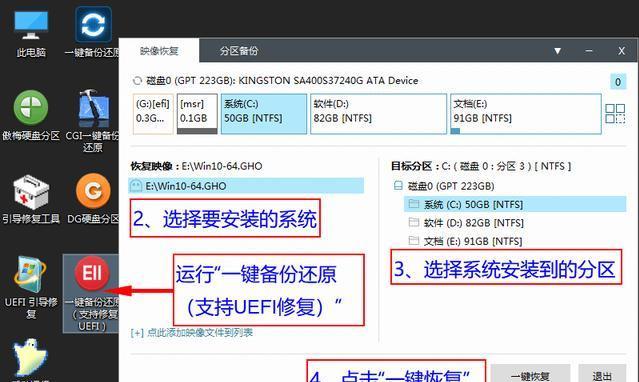
一、准备工作:获取必要的软件和硬件
1.下载Win7系统镜像文件:在正版授权的前提下,从合法渠道下载Win7镜像文件,确保文件完整性和安全性。
2.获取U盘:选择一个容量充足的U盘作为安装介质,建议容量大于8GB。
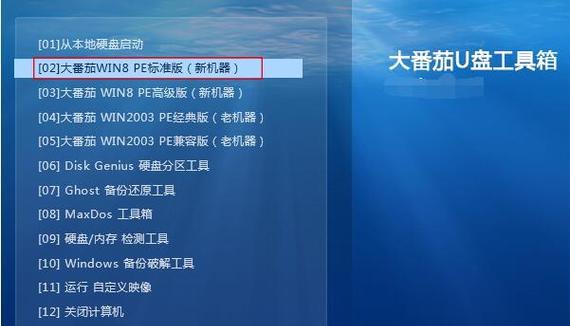
3.安装工具:下载并安装U盘启动盘制作工具,如Rufus或UltraISO。
二、制作U盘启动盘
1.启动制作工具:打开Rufus或UltraISO等工具,选择U盘驱动器。
2.导入Win7镜像文件:点击“浏览”按钮选择之前下载的Win7镜像文件。

3.设置启动方式:选择MBR分区方案和NTFS文件系统,并点击“开始”按钮开始制作。
三、设置计算机启动项
1.插入U盘:将制作好的U盘插入待重装系统的计算机。
2.进入BIOS设置:重启计算机,在开机画面或按下指定热键进入BIOS设置界面。
3.修改启动顺序:将U盘设置为第一启动项,确保计算机从U盘启动。
四、安装Win7系统
1.重启计算机:保存BIOS设置后,重启计算机。
2.安装界面:在U盘启动时,会出现Win7安装界面,选择“安装”选项。
3.安装过程:按照提示逐步进行系统安装,包括选择安装分区、设置用户名和密码等。
4.等待安装:安装过程需要一定时间,耐心等待系统自动完成。
五、配置系统设置
1.安装驱动程序:安装Win7系统后,需要安装计算机硬件所需的驱动程序,确保所有硬件正常运行。
2.更新系统补丁:连接网络后,下载并安装最新的系统更新补丁,提升系统的稳定性和安全性。
3.安装常用软件:根据个人需求,安装一些常用软件如浏览器、办公软件等,提高日常使用的便利性。
六、备份和恢复数据
1.备份重要数据:在系统重装前,务必备份重要的个人文件、图片、视频等数据到外部存储设备。
2.恢复数据:在系统安装完成后,将之前备份的数据复制回原来的位置,确保数据的完整性和一致性。
七、安全防护设置
1.安装杀毒软件:为了保护系统的安全,安装一款可靠的杀毒软件,并及时更新病毒库。
2.防火墙设置:打开系统自带的防火墙,并根据需求进行相应的设置,阻止恶意网络攻击。
八、优化系统性能
1.清理垃圾文件:使用系统自带的磁盘清理工具,清理系统中的垃圾文件和临时文件。
2.禁用开机启动项:打开任务管理器,禁用开机自动启动的不必要程序,加快系统启动速度。
九、恢复个人设置
1.重新登录账户:打开控制面板,选择“用户账户”,重新登录之前的用户账户。
2.个性化设置:重新设置桌面背景、主题、屏幕保护等个性化选项,使系统符合个人喜好。
十、测试系统稳定性
1.运行稳定性测试工具:安装一款系统稳定性测试软件,如Prime95,运行测试以确保系统没有问题。
2.检查硬件驱动:检查并更新所有硬件驱动程序,确保系统和硬件的兼容性和稳定性。
结尾
通过使用U盘重装Win7系统,我们可以迅速解决电脑系统出现的各种问题,提升电脑性能。通过准备工作、制作U盘启动盘、安装Win7系统、配置系统设置、备份和恢复数据、安全防护设置、优化系统性能、恢复个人设置和测试系统稳定性等完整步骤,我们可以轻松完成Win7U盘重装系统的操作。希望本篇教程对大家有所帮助。





